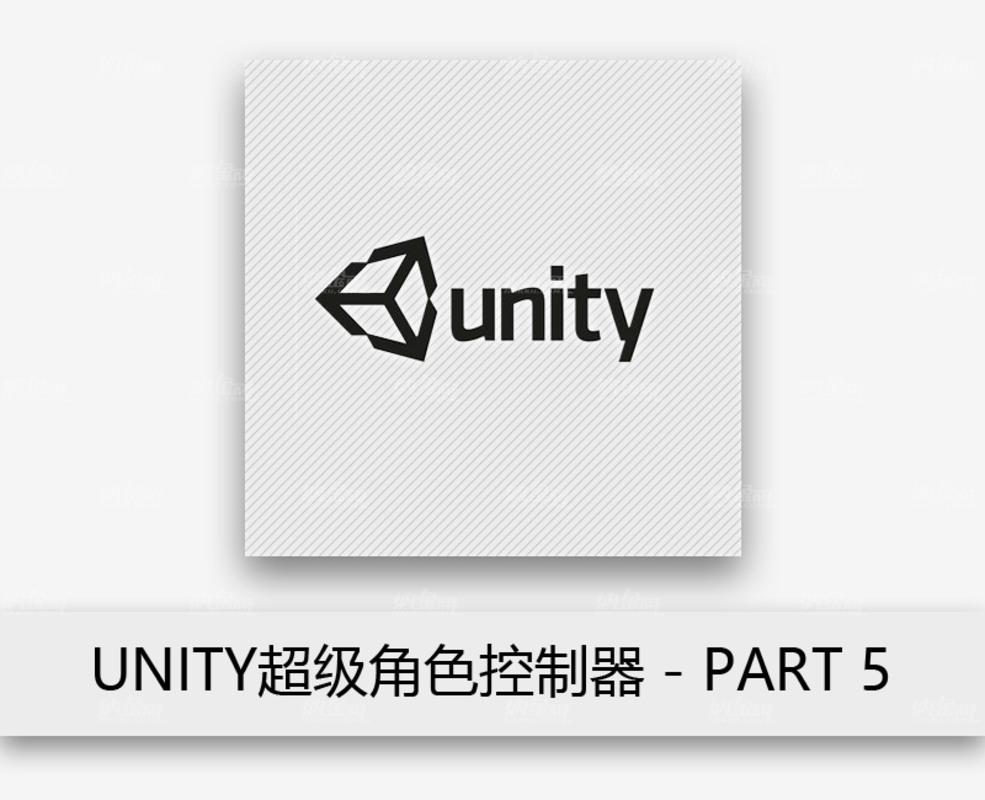用3dmax制作酒杯教程
来源:
未知 |
责任编辑:CHH |
发布时间: 2017-08-17 09:48 | 浏览量:
看一下效果图先:


一、绘制实体
1、启动3dmax9.0,单击“创建”命令面板,点击“图形”按钮,在下拉列表框中选择“NURBS曲线”项。单击面板中的“CV曲线”按钮,在前面视图中绘制出一个curve01,如图所示。


3、同样的利用上述方法,在前面视图中,绘制一NURBS曲线curve02,作为酒水的轮廓线,点击“修改”命令面板,在下拉列表中选择“车削”项,产生水的实体,如下图所示。

小提示:通过移动命令,将实体移动到酒杯的中央位置,如果体积小的话,可以通过“选择并均匀缩放”按钮,对其进行放大,尽量使得它与酒杯壁相吻合。如下图所示。

4、为场景增加一个桌面,用同样的绘制NURBS曲线的方法,在左视图中绘制一曲线curve03,协调它与酒杯的位置,如下图所示。


6、单击“创建”命令面板中的“灯光”按钮,在创建面板中选择“目标聚光灯”按钮,在视图中拖拽出一盏灯光spot01,调整其照射位置,并启用“常规参数”卷展栏中的“阴影”为“VRay阴影”,如下图所示。



2、点击“修改”命令面板,在下拉列表中选择“车削”项,进入其属性面板,在“参数”卷展栏中的“方向”栏下,点击“Y”按钮及“最大”按钮,产生一旋转实体,如下图所示。

3、同样的利用上述方法,在前面视图中,绘制一NURBS曲线curve02,作为酒水的轮廓线,点击“修改”命令面板,在下拉列表中选择“车削”项,产生水的实体,如下图所示。

小提示:通过移动命令,将实体移动到酒杯的中央位置,如果体积小的话,可以通过“选择并均匀缩放”按钮,对其进行放大,尽量使得它与酒杯壁相吻合。如下图所示。

4、为场景增加一个桌面,用同样的绘制NURBS曲线的方法,在左视图中绘制一曲线curve03,协调它与酒杯的位置,如下图所示。

5、单击“修改”命令面板,在修改器列表下拉框中选择“挤出”项,从而实现曲线到面的产生,如下图所示。

6、单击“创建”命令面板中的“灯光”按钮,在创建面板中选择“目标聚光灯”按钮,在视图中拖拽出一盏灯光spot01,调整其照射位置,并启用“常规参数”卷展栏中的“阴影”为“VRay阴影”,如下图所示。

二、材质配置
1、点击工具栏上的“材质编辑器”按钮,打开其面板,选择第一个样球,点击“standard”按钮,在打开的“材质/贴图浏览器”面板中,双击右栏中的“VrayMtl”项,并进入其属性面板,修改相关值,如下图所示。

小提示:为反射添加一“衰减”贴图,并定义其相关值。
2、将第一个样球材质赋予酒杯。
3、选择第二个样球,点击“standard”按钮,在打开的“材质/贴图浏览器”面板中,双击右栏中的“VrayMtl”项,并进入其属性面板,修改相关值,如下图所示。


4、将第二个样球材质赋予酒水。点击ctral+c键,为视图添加一摄影机。同时也为桌面添置一材质。
5、单击“渲染”菜单中的渲染命令,指定“渲染器”为V-Ray Adv 1.5RC3,点击工具栏上的“快速渲染”按钮,看看此时的效果如何,如下图所示。


小提示:效果已是非常的不错,但我们可以通过定义环境贴图,到达更好的反射效果。
6、点击“渲染”菜单中的“环境”命令,单击背景栏中的无按钮,为其添置一VrayHDRI贴图,并打开材质编辑器,将该材质拖拽到一未使用样球上释放,从而打开了HDR贴图参数栏,单击浏览按钮,为它指定一事先准备好的贴图,如下图所示。



小提示:VrayHDRI高级动态范围贴图,专为环境设计的,通过载入不同的HDR(高动态范围贴图)来模拟真实的空间环境,在制作室外效果时尤为重要。
7、点击快速渲染按钮,得到最终效果,如下图所示。

- Tags:3dmax教程
相关文章
网友评论
全部评论:0条
推荐
热门